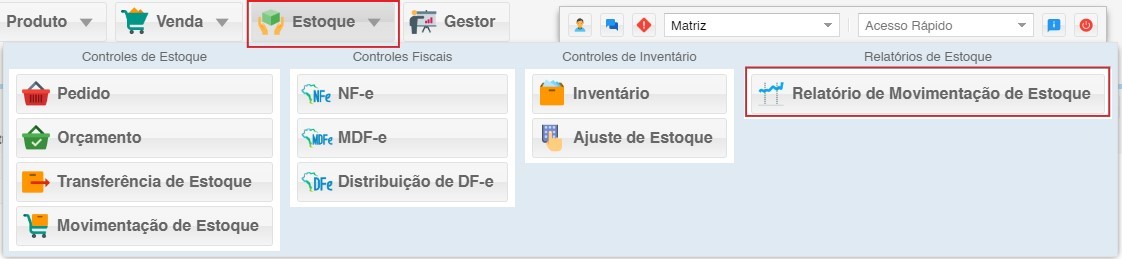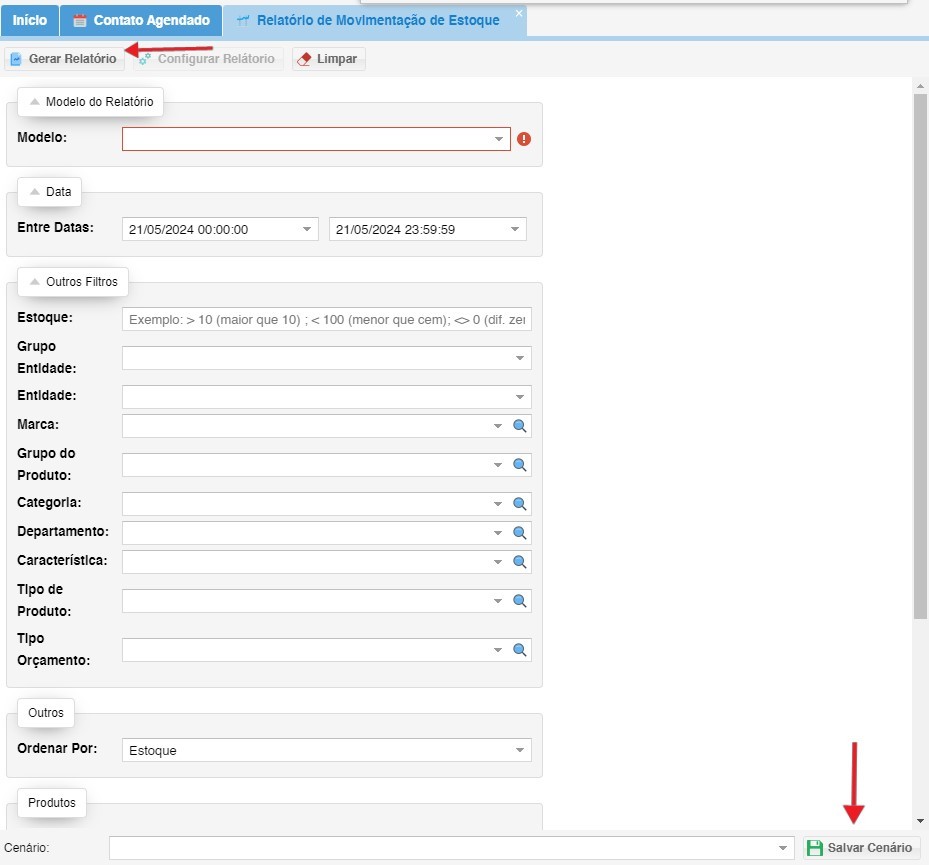Relatório de Movimentação de Estoque
Através de relatórios abrangentes e personalizáveis, o módulo permite analisar o histórico de entradas e saídas, identificar tendências, tomar decisões estratégicas e garantir a eficiência da gestão de estoque
1. Acessando o Módulo:
2. Tela Principal:
- Visão Geral: A tela principal apresenta uma lista com todos os relatórios de movimentação de estoque já criados, incluindo informações como data de criação, período analisado, filtros utilizados e tipo de relatório (resumo, detalhado, analítico).
- Funcionalidades:
- Criar Relatório: Inicie a criação de um novo relatório de movimentação de estoque para analisar dados específicos.
- Consultar: Acesse relatórios já criados para visualizar, imprimir, salvar ou excluir.
2.1 - Criando um Novo Relatório:
- Clique no botão "Criar Relatório" para iniciar a criação de um novo relatório.
- Defina os filtros de pesquisa:
- Modelo: Escolha entre diversos modelos pré-definidos de relatório, como resumo de entradas e saídas, movimentação por produto, estoque por categoria, etc.
- Entre Datas: Informe o período que deseja analisar no relatório, como um mês, trimestre ou ano.
- Grupo de Entidade: Organize os dados por grupos de entidades, como empresas, filiais, departamentos ou centros de custo (opcional).
- Entidade: Selecione a entidade específica da qual deseja analisar o estoque (opcional).
- Marca: Filtre o relatório por produtos de uma marca específica (opcional).
- Grupo do Produto: Organize os dados por grupos de produtos, como eletrodomésticos, eletrônicos, vestuário ou alimentos (opcional).
- Categoria: Visualize o estoque de produtos de uma categoria específica, como smartphones, televisores, roupas femininas ou calçados infantis (opcional).
- Departamento: Analise o estoque do departamento desejado, como vendas, marketing, produção ou estoque (opcional).
- Característica: Visualize o estoque de produtos com base em características como cor, tamanho, material ou voltagem (opcional).
- Tipo de Produto: Filtre o relatório por produtos de um tipo específico, como matérias-primas, produtos semiacabados ou produtos acabados (opcional).
- Tipo Orçamento: Analise o estoque de produtos relacionados a orçamentos específicos, como projetos, obras ou eventos (opcional).
- Ordenar por: Escolha o critério de ordenação dos dados no relatório, como código do produto, descrição, quantidade em estoque, valor unitário, valor total, data de entrada ou data de saída.
- Clique em "Gerar Relatório" para visualizar o resultado.
2.2 Salvando Filtros Personalizados:
- Após definir os filtros desejados, clique em "Salvar Cenário" para salvar a configuração para uso futuro.
- Na próxima vez que criar um relatório, você poderá carregar o cenário salvo com os filtros predefinidos.